怎么设置局域网共享打印机?
来源:pe吧 作者:Bill 发布于:2018-02-05 10:13:22 浏览:2282
每一家公司,肯定会具备的办公设备就是打印机,那怎么把公司的电脑设备跟打印机连接上就显得很关键了,局域网连接上打印机也能方便大家办公,所以在局域网内应该怎么设置共享打印机?
方法/步骤:
1、在连接打印机的电脑上点击菜单栏,找到并点击“设备和打印机”;
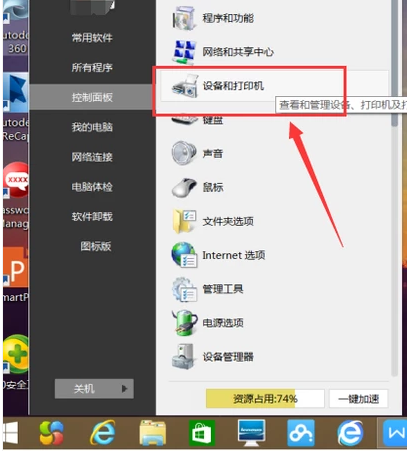
2、进入“设备和打印机”的页面,右键点击打印机,在打开的菜单项中选择打印机属性;
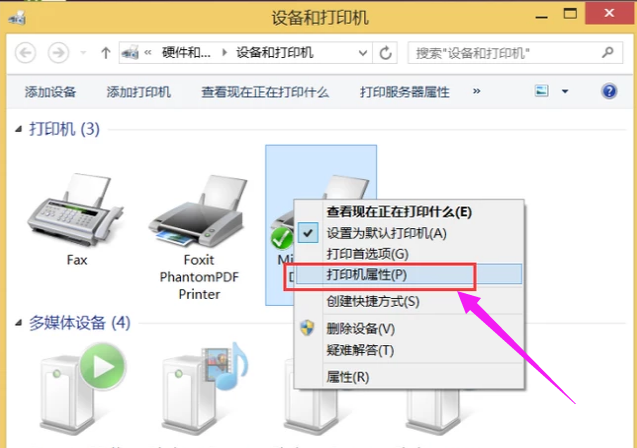
3、点击“打印机属性”后再点击顶部选项卡的“共享”;
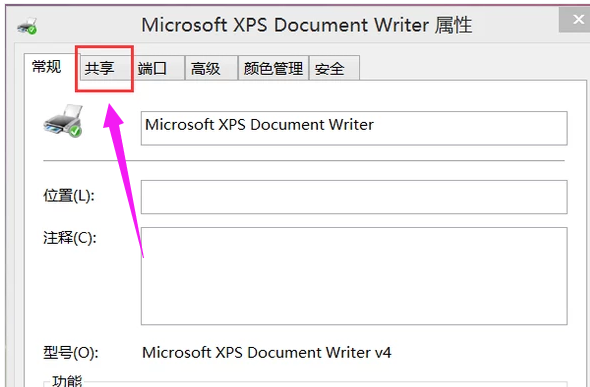
4、设置好“共享名”后点击“确定”,此时打印机共享设置完成;
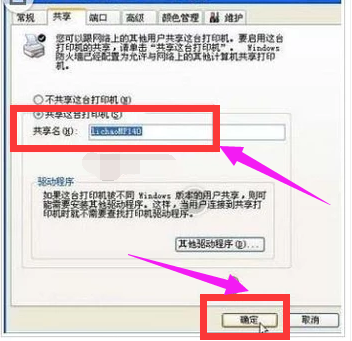
5、按“win + R”组合键打开运行并输入“cmd”;
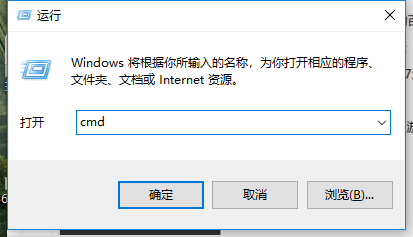
6、在Dos界面中输入“ipconfig”,点击回车键。出现如下图的界面,找到第一行,即这台电脑的IP地址,记下这个IP地址,后面我们会用到;
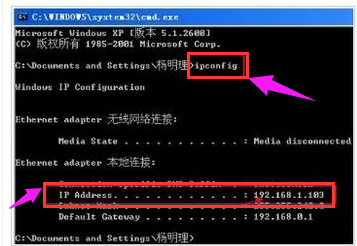
7、在其他电脑上按“win + R”打开运行,在运行的对话框中输入之前记下的IP地址;
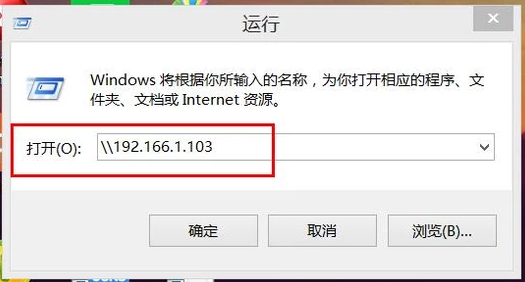
8、点击“确定”即可找到共享的打印机,实现打印机共享了。
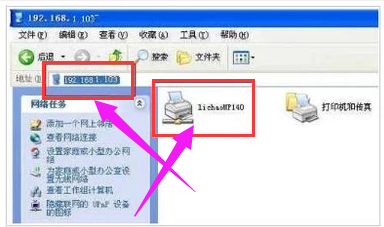
以上就是局域网设置共享打印机的方法,希望能帮助大家。更多Windows资讯,请继续关注pe吧。



